L'indexation de la recherche Windows continue de redémarrer à partir de zéro après le redémarrage
Si vous constatez que votre indexation de recherche Windows(Windows Search Indexing) continue de redémarrer à partir de zéro après chaque démarrage dans Windows 10 , voici ce que vous pouvez faire pour résoudre le problème. Cela peut se produire si une clé de registre(Registry) est corrompue.

L'indexeur de recherche se (Search Indexer)réinitialise(Resetting) et redémarre(Restarting) toujours après le redémarrage
Suivez cette méthode pour résoudre le problème :
Modifier(Change Registry) la valeur du Registre pour Windows Search
Tout d'abord, modifiez la valeur de cette clé de registre(Registry) .
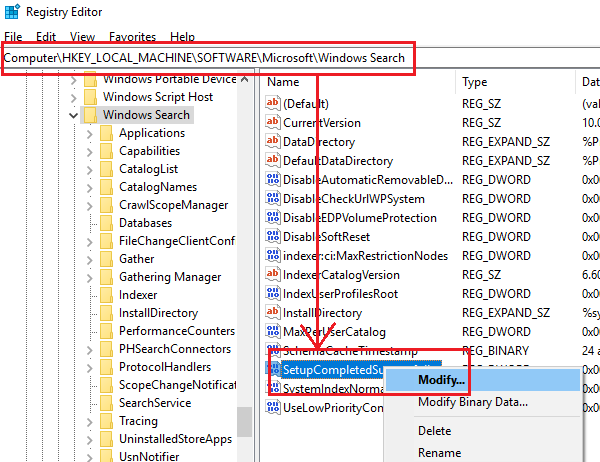
Ouvrez le registre(Registry) et accédez à la clé suivante :
HKEY_LOCAL_MACHINE\SOFTWARE\Microsoft\Windows Search
Vous devez changer la valeur de la clé SetupCompletedSuccessfully en 1.
Fermez maintenant le registre et reconstruisez l' index de recherche(Search Index) .
Reconstruire manuellement l'index de recherche

Pour reconstruire l'index de recherche(rebuild the Search Index) , ouvrez Panneau de configuration > Options d'indexation et cliquez sur Avancé(Advanced) .
Ensuite, dans l' onglet Paramètres d'index , cliquez sur (Index Settings)Rebuild > OK .
Attendez(Wait) un peu car cela peut prendre un certain temps.
Lecture(Read) : l'indexation de la recherche a été temporairement interrompue
Modifiez à nouveau la valeur du Registre
Une fois l'indexation terminée, redémarrez l'ordinateur et ouvrez à nouveau l' Éditeur du Registre(Registry Editor) .
Naviguez à nouveau vers le chemin de clé mentionné ci-dessus et cette fois, remettez la valeur de SetupCompletedSuccessfully à 0.
Cela devrait aider !
Si ce n'est pas le cas, vous pouvez également exécuter l' utilitaire de résolution des problèmes de recherche et d'indexation et voir si cela vous aide. Le dépanneur vérifie les problèmes généraux avec la fonction de recherche de Windows 10 et les résout si possible.
Merci à Pete Feistmann pour cette solution. Il était confronté à ce problème et a constaté que cette méthode l'avait aidé à résoudre le problème.
En relation(Related) : Windows Search ne fonctionne pas ; Échec de l'initialisation de la recherche(Windows Search is not working; Search Failed to Initialize) .
Related posts
Comment éteindre Windows Search Indexing lorsque Disk Space est faible
Windows 10 Search Indexer and Indexing Tips & Tricks
Comment désactiver Advanced Search Indexing Options dans Windows 10
Qu'est-ce que Search Indexing et comment affecte-t-il la recherche dans Windows 10
Comment désactiver l'indexation de la recherche dans Windows 11
Windows 10 Search non Working? Comment réparer
Changer le fournisseur de recherche par défaut dans Microsoft Edge en Google
Comment réparer Microsoft Windows Search Indexer a cessé de fonctionner et a été fermé
Quel est le Windows.edb file dans Windows 10
Est le Windows 10 Search bar manquant? 6 façons de le montrer
Windows Search Alternative Tools pour Windows 10
Fichiers de recherche plus rapidement avec FileSeek pour Windows 10 PC
Correction de la recherche de l'explorateur de fichiers ne fonctionnant pas dans Windows 10
Change Default Folder View de Search Results sur Windows 10
Le Windows Search Service sur Local Computer a commencé puis arrêté
Comment 08786398
Run Commands à partir de Windows Start Search Box en tant qu'administrateur
Turn Disposition des entrées récentes de recherche dans File Explorer dans Windows 11/10
Comment désactiver Cortana & Search box dans Windows 10
Fix Search résultats non cliquables dans Windows 10
